صدور مجدد فاکتور برای هزینهها¶
اگر هزینهها در پروژههای مشتری ردیابی میشوند، میتوان آنها را بهطور خودکار به مشتری بازگرداند. این کار با ایجاد هزینه، ارجاع به سفارش فروشی که هزینه به آن اضافه میشود و سپس ایجاد گزارش هزینه انجام میشود.
سپس، مدیران قبل از اینکه دپارتمان حسابداری اسناد دفتر روزنامه را ثبت کند گزارش هزینه را تأیید میکنند.
در نهایت، پس از ثبت گزارش هزینه در دفتر روزنامه، هزینهها در سفارش فروش مشخص شده ظاهر میشوند. سپس سفارش فروش فاکتور میشود و بدین ترتیب هزینه از مشتری دریافت میشود.
مهم
تأیید هزینهها، ثبت هزینهها در حسابداری و صدور مجدد فاکتور برای هزینهها در سفارشهای فروش فقط برای کاربرانی امکانپذیر است که سطوح دسترسی مناسب را داشته باشند.
همچنین ملاحظه نمائید
این سند دستورالعملهای سطح پایینتری را برای ایجاد، ارسال، تأیید و ثبت هزینهها ارائه میدهد. برای دستورالعملهای کاملاً دقیق برای هر یک از این مراحل، به راهنماهای زیر مراجعه کنید:
تنظیم و آمادهسازی¶
ابتدا، سیاست صدور فاکتور را برای هر دستهبندی هزینه مشخص کنید. به بروید. روی یک دستهبندی هزینه کلیک کنید تا فرم دستهبندی هزینه را مشاهده نمایید. در بخش صدور فاکتور، روی دکمه رادیویی کنار انتخاب مورد نظر برای فاکتور مجدد هزینهها کلیک کنید:
خیر: دستهبندی هزینه نمیتواند مجدداً فاکتور شود.
به قیمت تمام شده: دستهبندی هزینه، هزینهها را با قیمت تمام شده تنظیم شده در فرم دستهبندی هزینه فاکتور میکند.
قیمت فروش: دستهبندی هزینه با قیمت فروش تنظیم شده در فرم هزینه فاکتور میکند.
ایجاد هزینه¶
ابتدا، هنگام ایجاد هزینه جدید، باید اطلاعات صحیح برای صدور مجدد فاکتور برای هزینه به مشتری وارد شود. با استفاده از منوی کشویی، سفارش فروش را که هزینه باید به آن اضافه شود، در فیلد فاکتور مجدد برای مشتری انتخاب کنید.
سپس، توزیع تحلیلی را که هزینه در آن ثبت میشود، انتخاب کنید. در صورت تمایل، میتوان چند حساب را انتخاب کرد.
برای افزودن توزیع تحلیلی دیگر، روی سطر کلیک کنید تا پنجره پاپآپ تحلیلی ظاهر شود. روی افزودن سطر کلیک کرده، سپس توزیع تحلیلی مورد نظر را از فیلد کشویی انتخاب کنید. اگر بیش از یک توزیع تحلیلی انتخاب میکنید، فیلدهای درصد باید تغییر کنند. بهطور پیشفرض، هر دو فیلد با ۱۰۰% پر میشوند. درصدها را برای تمام فیلدها طوری تنظیم کنید که مجموع تمام حسابهای انتخاب شده برابر با ۱۰۰% شود.
Example
یک شرکت نقاشی موافقت میکند که یک ساختمان اداری را که دو شرکت مختلف در آن مستقر هستند، نقاشی کند. در طول برآورد، جلسهای در محل دفتر برای بحث در مورد پروژه برگزار میشود.
هر دو شرکت موافقت میکنند که هزینههای سفر کارمندان شرکت نقاشی را پرداخت کنند. هنگام ایجاد هزینهها برای مسافت پیموده شده و هتلها، هر دو شرکت در ردیف توزیع تحلیلی، هر کدام با سهم ۵۰٪ لیست میشوند.
ایجاد گزارش هزینه¶
پس از ایجاد هزینهها، گزارش هزینه باید به همان روشی که سایر هزینهها انجام میشود، ایجاد و ارسال شود.
پس از ارسال گزارش هزینه، دکمه هوشمند سفارشهای فروش در بالا-مرکز گزارش هزینه و هر رکورد هزینه جداگانهای که مجدداً فاکتور میشود، ظاهر میشود.
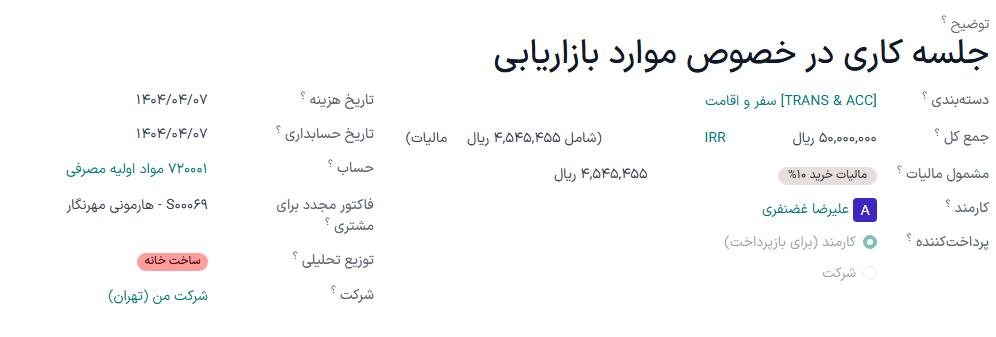
مهم
انتخاب سفارش فروش درست در فیلد فاکتور مجدد برای مشتری بسیار مهم است، زیرا پس از تأیید گزارش هزینه، هزینهها بهطور خودکار از این طریق فاکتور میشوند.
فیلد فاکتور مجدد برای مشتری فقط تا زمانی که گزارش هزینه تأیید شود، قابل تغییر است. پس از تأیید گزارش هزینه، فیلد فاکتور مجدد برای مشتری دیگر قابل تغییر نخواهد بود.
تأیید و ثبت هزینهها¶
قبل از تأیید گزارش هزینه، اطمینان حاصل کنید که بخش توزیع تحلیلی برای هر ردیف هزینه پر شده باشد.
اگر ثبت توزیع تحلیلی وجود ندارد، حسابهای مربوطه را از منوی کشویی اختصاص دهید، سپس روی تأیید کلیک کنید.
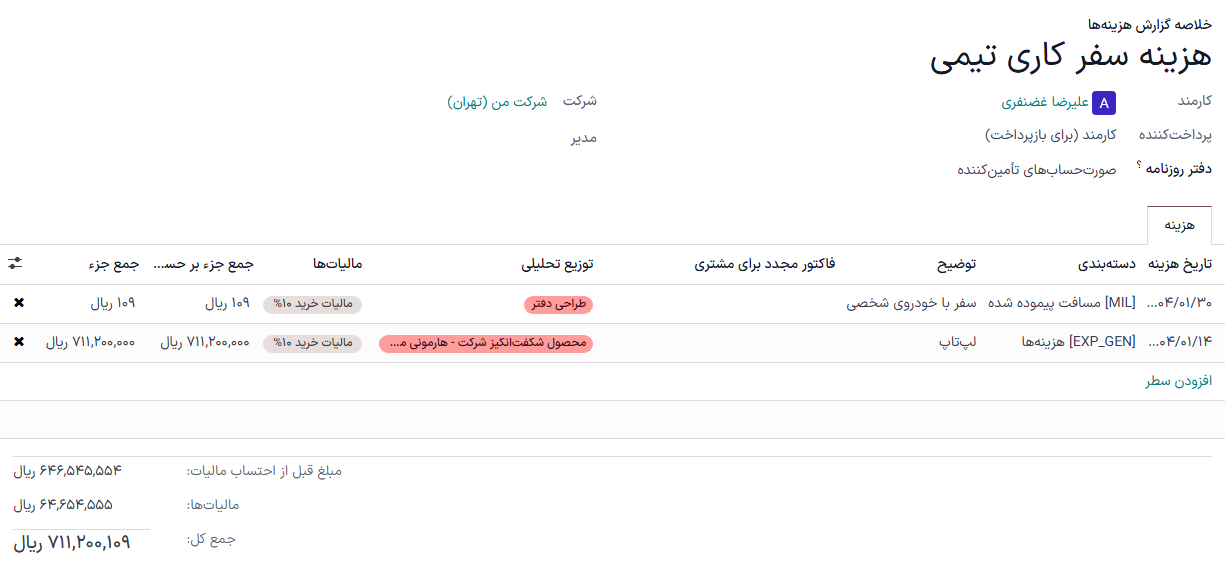
توجه
دکمه تأیید فقط پس از ارسال گزارش هزینه ظاهر میشود.
دپارتمان حسابداری معمولاً مسئول ارسال ثبتهای دفتر روزنامه است. برای ثبت هزینهها در دفتر روزنامه حسابداری، روی ارسال ثبتهای دفتر روزنامه کلیک کنید. پس از تأیید گزارش هزینه، میتوان آن را ثبت کرد.
سفارش فروش فقط پس از ارسال ثبتهای دفتر روزنامه بهروزرسانی میشود. پس از ارسال ثبتهای دفتر روزنامه، هزینهها اکنون در سفارش فروش ارجاع شده ظاهر میشوند.
فاکتور هزینهها¶
پس از تأیید گزارش هزینه و ارسال ثبتهای دفتر روزنامه، سفارش فروش بهروزرسانی شده و میتوان برای مشتری فاکتور صادر کرد.
گزارش هزینه را انتخاب کرده و روی دکمه هوشمند سفارشهای فروش کلیک کنید تا سفارش فروش باز شود. هزینههایی که باید مجدداً فاکتور شوند، اکنون در سفارش فروش ظاهر میشوند.
توجه
بیش از یک سفارش فروش میتواند در یک گزارش هزینه ارجاع داده شود. اگر بیش از یک سفارش فروش ارجاع داده شود، با کلیک روی دکمه هوشمند سفارشهای فروش، فهرستی نمایش داده میشود که تمام سفارشهای فروش مرتبط با آن گزارش هزینه را نشان میدهد. برای باز کردن جزئیات سفارش فروش روی یکی از آنها کلیک کنید.
هزینهها در تب آیتمهای سفارش روی SO لیست میشوند.
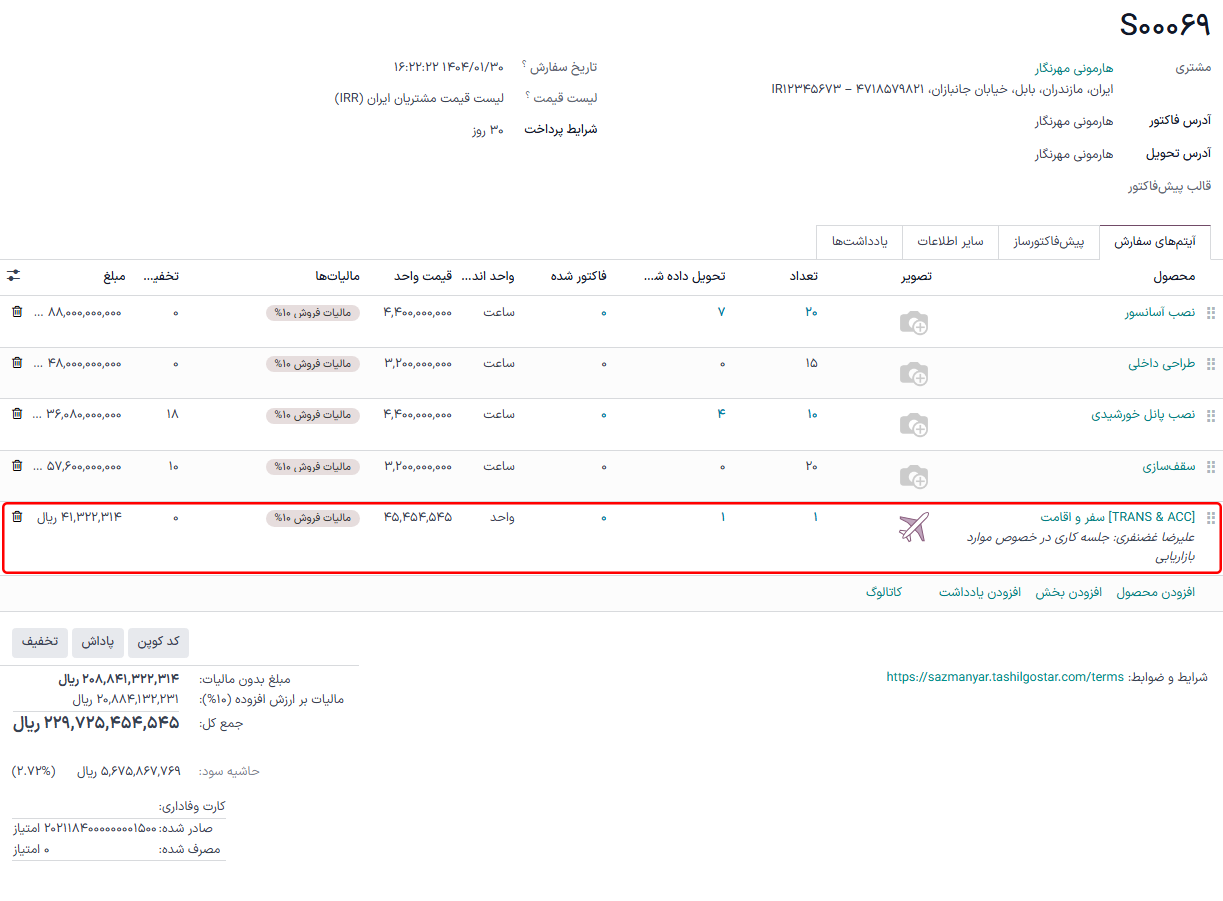
سپس، روی ایجاد فاکتور کلیک کنید تا پنجره پاپآپ ایجاد فاکتورها ظاهر شود. انتخاب کنید که فاکتور یک فاکتور عادی، یک پیشپرداخت (درصدی)، یا یک پیشپرداخت (مبلغ ثابت) باشد. سپس، روی ایجاد پیشنویس فاکتور کلیک کنید. با این کار، یک فاکتور پیشنویس برای مشتری ایجاد میشود. برای تأیید فاکتور، روی تأیید کلیک کنید تا برای هزینهها از مشتری فاکتور صادر شود.